Η μορφή εικόνας υψηλής απόδοσης (HEIC) εμφανίστηκε ως η προεπιλεγμένη μορφή εικόνας που εισήχθη από την Apple με την έλευση του iOS 11. Σημειωτέον, κάθε φωτογραφία που τραβήχτηκε σε iPhone μορφοποιείται εγγενώς ως HEIC, εκτός εάν τροποποιηθεί χειροκίνητα. Οι ρυθμίσεις της κάμερας προσφέρουν στους χρήστες τη δυνατότητα επιλογής μεταξύ δύο μορφών: High Efficiency (HEIC) και Most Compatible (JPEG).
Το HEIC ξεχωρίζει λόγω της ικανότητάς του να παρέχει ανώτερη ποιότητα εικόνας, ενώ ταυτόχρονα ελαχιστοποιεί τα μεγέθη αρχείων, ένα αξιοσημείωτο πλεονέκτημα σε σχέση με το JPEG. Η έγκαιρη υιοθέτηση αυτής της τεχνολογίας από την Apple υπογραμμίζει τη δέσμευσή της για βελτιστοποίηση της εμπειρίας χρήστη στις συσκευές της.
Ιστορικό μορφής HEIC
Το HEIC, ή Μορφή εικόνας υψηλής απόδοσης (HEIF (High-Efficiency Image Coding), ήταν κάτι περισσότερο από μια απλή δημιουργία της Apple, παρά την πρώιμη και ευρέως διαδεδομένη ενσωμάτωσή τους σε μορφή. Αντίθετα, προήλθε από την ομάδα Moving Picture Experts (MPEG), γνωστή για τη δημιουργία προτύπων συμπίεσης ήχου και βίντεο, συμπεριλαμβανομένων MP3 και MP4.
Η MPEG συνέλαβε το HEIC ως διάδοχο της μορφής JPEG, αξιοποιώντας τις εξελίξεις στην κωδικοποίηση εικόνας για βελτιωμένη απόδοση. Η Apple, ξεκινώντας με το iOS 11 και το macOS High Sierra, αγκάλιασε το HEIC ως την προεπιλεγμένη εικόνα μορφή σε όλες τις συσκευές του. Η κύρια ώθηση για αυτήν την υιοθέτηση προήλθε από την ικανότητα του HEIC να παρέχει εικόνες υψηλής ποιότητας με ταυτόχρονη σημαντική μείωση των μεγεθών αρχείων, καθοριστικό παράγοντα για τη βελτιστοποίηση του χώρου αποθήκευσης στις συσκευές Apple. Τα αρχεία
HEIC φέρουν συνήθως την επέκταση αρχείου HEIF “.heif” , που ποικίλλει ανάλογα με την πλατφόρμα ή τη συσκευή. Η αντίστοιχη μορφή για τα βίντεο είναι HEVC (Κωδικοποίηση βίντεο υψηλής απόδοσης).
Αν και το επίσημο πρότυπο δεν υποδηλώνει ρητά τη συντομογραφία HEIC ως High-Efficiency Image Codec, έχει κερδίσει αναγνώριση και χρήση ως de facto επωνυμία. Κατά συνέπεια, το HEIC χρησιμεύει ως μια καθομιλουμένη, αλλά κοινώς αποδεκτή, αναφορά στη μορφή εικόνας υψηλής απόδοσης εντός του κλάδου και των κοινοτήτων χρηστών.
Ποια είναι τα πλεονεκτήματα του HEIC;
Το HEIC, με την ανώτερη απόδοσή του, προσφέρει πολλά πλεονεκτήματα έναντι των παραδοσιακών μορφών όπως το JPEG. Μεταξύ αυτών των πλεονεκτημάτων είναι η δυνατότητα παροχής βελτιωμένης ποιότητας εικόνας με ταυτόχρονη μείωση του μεγέθους του αρχείου με την ενσωμάτωση εξελιγμένων αλγορίθμων συμπίεσης.
Εκτός από τη βελτίωση της ποιότητας εικόνας, το HEIC παρέχει προηγμένες λειτουργίες. Συγκεκριμένα, μπορεί να ενθυλακώσει πολλαπλές εικόνες, σχηματίζοντας ακολουθίες εικόνων σε ένα μόνο αρχείο.
Η ευελιξία του HEIC επεκτείνεται στην υποστήριξη διαφάνειας, επιτρέποντάς σας να συμπεριλάβετε κανάλια άλφα. Αυτή η δυνατότητα αποδεικνύεται πολύτιμη για εργασίες όπως η υπέρθεση εικόνας και η σύνθεση, η επέκταση των δημιουργικών δυνατοτήτων.
Ένα άλλο πλεονέκτημα του HEIC είναι η ολοκληρωμένη υποστήριξή του για διάφορα μεταδεδομένα εικόνας. Κάνει εξαιρετική δουλειά με την αποθήκευση σύνθετων λεπτομερειών, όπως μοντέλο κάμερας, διάφραγμα, έκθεση και τοποθεσία. Με τόσο μεγάλο όγκο μεταδεδομένων, το HEIC προτιμάται για επαγγελματίες και λάτρεις που εκτιμούν τις λεπτομερείς πληροφορίες εικόνας.
Πώς να αλλάξετε τη μορφή εικόνας στο iPhone
Όπως είπα και πριν, μπορείτε να επιλέξετε τη μορφή με την οποία θα αποθηκευτούν οι φωτογραφίες στο iPhone σας. Ακολουθεί ένας γρήγορος οδηγός για την αλλαγή της μορφής της εικόνας κατά την αποθήκευση στο iPhone σας:
- Ανοίξτε τις Ρυθμίσεις: Μεταβείτε στην εφαρμογή Ρυθμίσεις στο iPhone σας. Ένα εικονίδιο με το γρανάζι στην αρχική οθόνη το αντιπροσωπεύει συνήθως.
- Κάντε κύλιση προς τα κάτω στην οθόνη και επιλέξτε « Κάμερα ». Κάντε κύλιση προς τα κάτω και βρείτε την “Κάμερα”. Πατήστε πάνω του για να μεταβείτε στις ρυθμίσεις της κάμερας.
- Επιλογή μορφών: Στις ρυθμίσεις της κάμερας, βρείτε και επιλέξτε “Μορφές”.
- Επιλέξτε « Υψηλή απόδοση» ή «Πιο συμβατή »: Στην ενότητα Μορφές, θα δείτε δύο επιλογές, «Υψηλή απόδοση» και «Πιο συμβατή».
- Επιλέξτε « Υψηλή απόδοση» για να χρησιμοποιήσετε τη μορφή HEIF, η οποία παρέχει καλύτερη ποιότητα με μικρότερο μέγεθος αρχείου.
- Επιλέξτε « Πιο συμβατό » για να χρησιμοποιήσετε τη μορφή JPEG, η οποία είναι ευρέως συμβατή με διάφορες συσκευές και πλατφόρμες.
- Έξοδος από τις Ρυθμίσεις: Αφού το επιλέξετε, βγείτε από την εφαρμογή Ρυθμίσεις. Το iPhone σας θα χρησιμοποιεί τώρα την επιλεγμένη μορφή για την αποθήκευση των φωτογραφιών σας.
Ακολουθώντας αυτά τα βήματα, μπορείτε εύκολα να κάνετε εναλλαγή μεταξύ μορφών High Efficiency (HEIF) και Most Compatible (JPEG) ανάλογα με τις προτιμήσεις και τις απαιτήσεις σας. Στη συνέχεια, μπορείτε να δείτε τον πλήρη οδηγό για το πώς να ρυθμίσετε μια μορφή κάμερας σε ένα iPhone.
- Ανοίξτε τις Ρυθμίσεις και μεταβείτε στην Κάμερα .
- Κάτω από τις ρυθμίσεις κάμερας, επιλέξτε Μορφές .
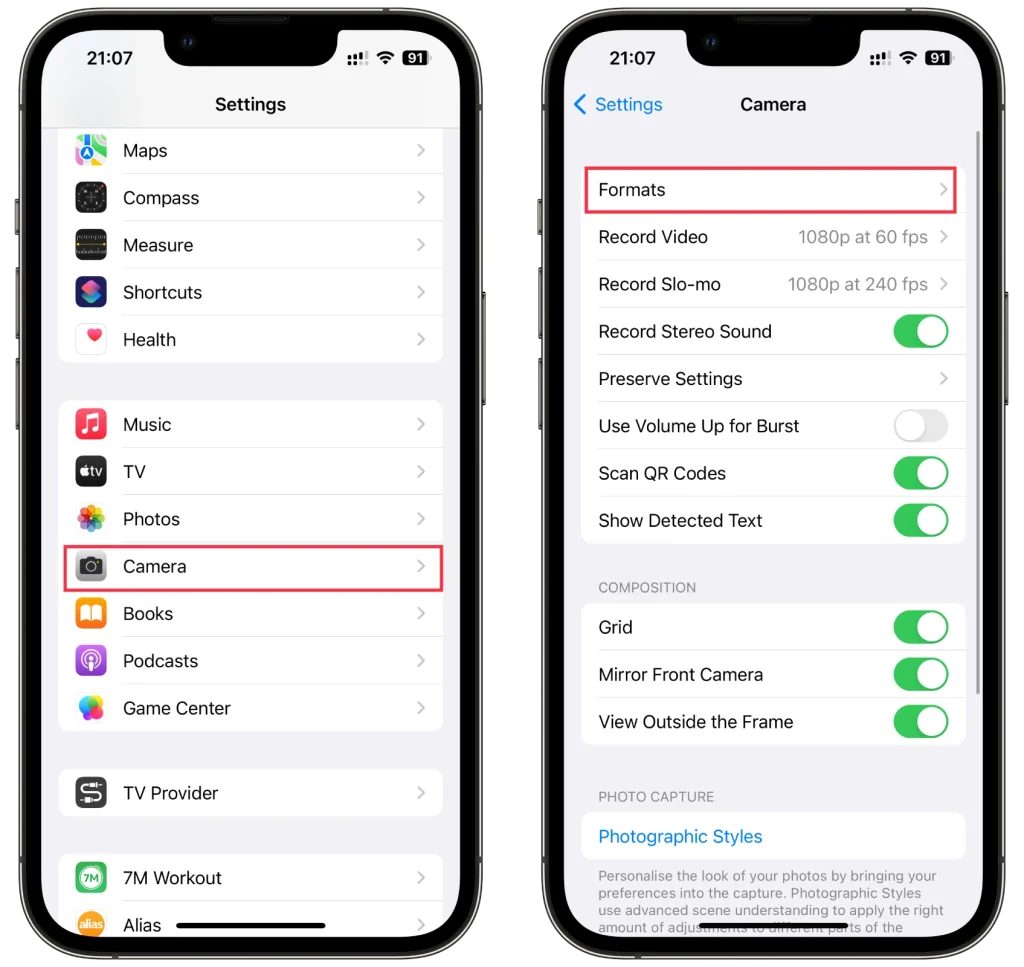
- Θα δείτε δύο επιλογές: Υψηλή απόδοση και πιο συμβατή .
- Υψηλή απόδοση (HEIF): Αυτή η επιλογή αποθηκεύει φωτογραφίες σε μορφή HEIC, η οποία προσφέρει υψηλότερη ποιότητα και μικρότερα μεγέθη αρχείων.
- Πιο συμβατό (JPEG): Αυτή η επιλογή αποθηκεύει φωτογραφίες στην ευρέως υποστηριζόμενη μορφή JPEG.
- Επιλέξτε τη μορφή που θέλετε πατώντας πάνω της. Θα εμφανιστεί ένα σημάδι επιλογής δίπλα στην επιλεγμένη μορφή.
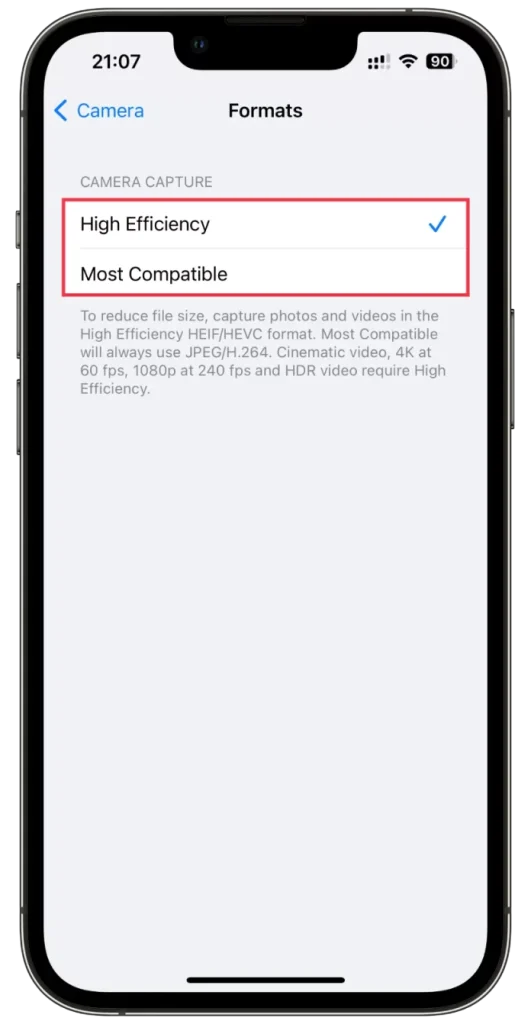
- Τέλος, βγείτε από τις ρυθμίσεις και το iPhone σας θα αποθηκεύει τώρα φωτογραφίες στην επιλεγμένη μορφή.
Είναι σημαντικό να σημειωθεί ότι η αλλαγή της μορφής εικόνας θα επηρεάσει όλες τις νέες φωτογραφίες που λαμβάνονται με την κάμερα του iPhone. Οι υπάρχουσες φωτογραφίες δεν θα μετατραπούν αυτόματα. Θα παραμείνουν στη μορφή που είχαν αρχικά αποτυπωθεί.
Πώς να ελέγξετε τη μορφή της φωτογραφίας στο iPhone
Για να βεβαιωθείτε ότι τραβάτε τώρα νέες φωτογραφίες σε άλλη μορφή, κάντε τα εξής:
- Τραβήξτε φωτογραφία οτιδήποτε και μεταβείτε στις Φωτογραφίες .
- Βρείτε αυτήν την εικόνα και πατήστε το εικονίδιο (i) στο κάτω μέρος.
- Στη δεξιά πλευρά, θα πρέπει να δείτε το όνομα της μορφής.
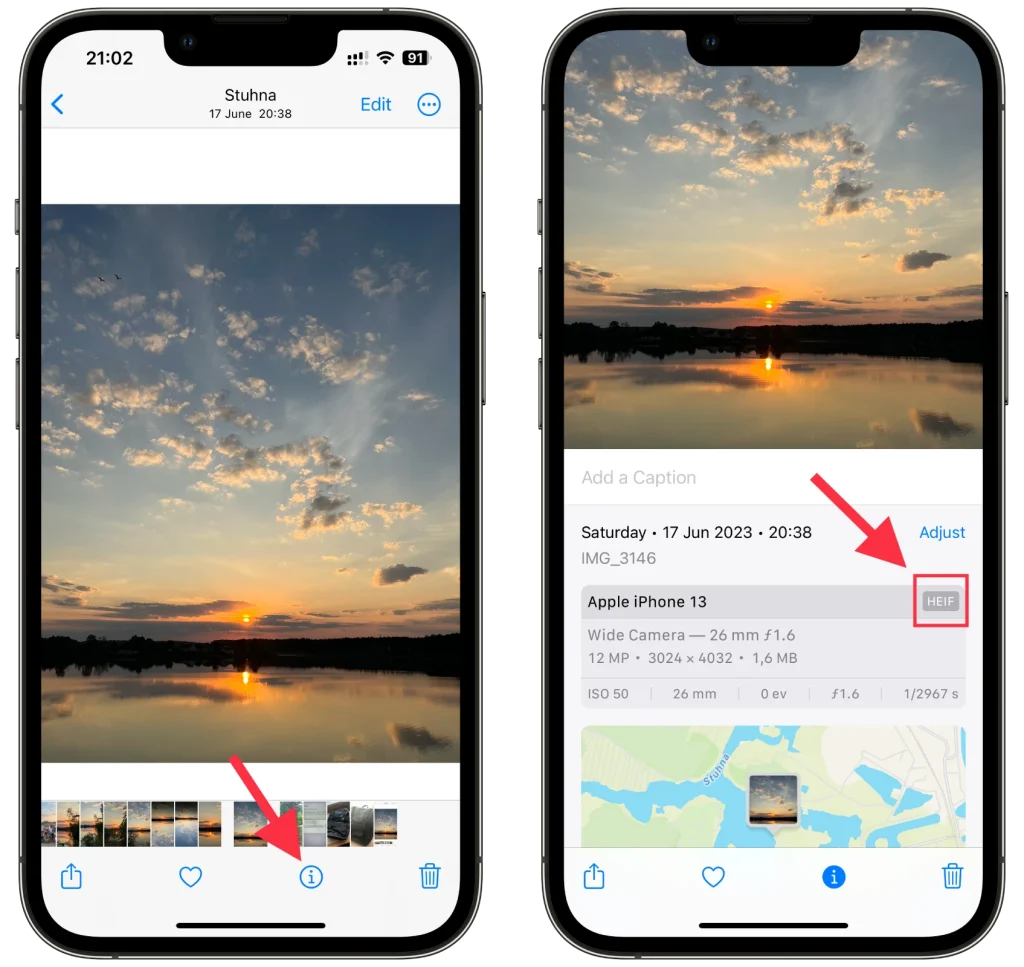
Πώς να ανοίξετε τη μορφή HEIC στα Windows
Προκύπτουν ζητήματα συμβατότητας με αρχεία HEIC (HEIF) σε πλατφόρμες και παλαιότερες συσκευές που δεν προσφέρουν εγγενή υποστήριξη για αυτήν τη μορφή, γεγονός που καθιστά αναγκαία τη μετατροπή σε μια πιο καθολικά αποδεκτή μορφή, όπως το JPEG. Μεταξύ αυτών των πλατφορμών, τα Windows στερούνται εγγενούς υποστήριξης HEIC και η προσπάθεια ανοίγματος εικόνων HEIC ζητά μια ειδοποίηση για την εγκατάσταση της επέκτασης βίντεο HEVC.
Δυστυχώς, η απόκτηση της επέκτασης βίντεο HEVC από το Microsoft Store συνεπάγεται κόστος, αν και ονομαστικό, που ανέρχεται σε λιγότερο από 1 $. Παρόλα αυτά, μια εναλλακτική προσέγγιση περιλαμβάνει τη μετατροπή φωτογραφιών HEIC σε JPEG ή άλλη προτιμώμενη μορφή μέσω διαδικτυακών εργαλείων, μια επιλογή που θα συζητηθεί αργότερα.
Τα ακόλουθα βήματα μπορούν να ακολουθηθούν για όσους επιθυμούν να ενεργοποιήσουν την απρόσκοπτη πρόσβαση σε αρχεία HEIC σε έναν υπολογιστή με Windows.
- Μόλις ανοίξετε την εικόνα σας, κάντε κλικ στην επιλογή Λήψη και εγκαταστήστε την τώρα .
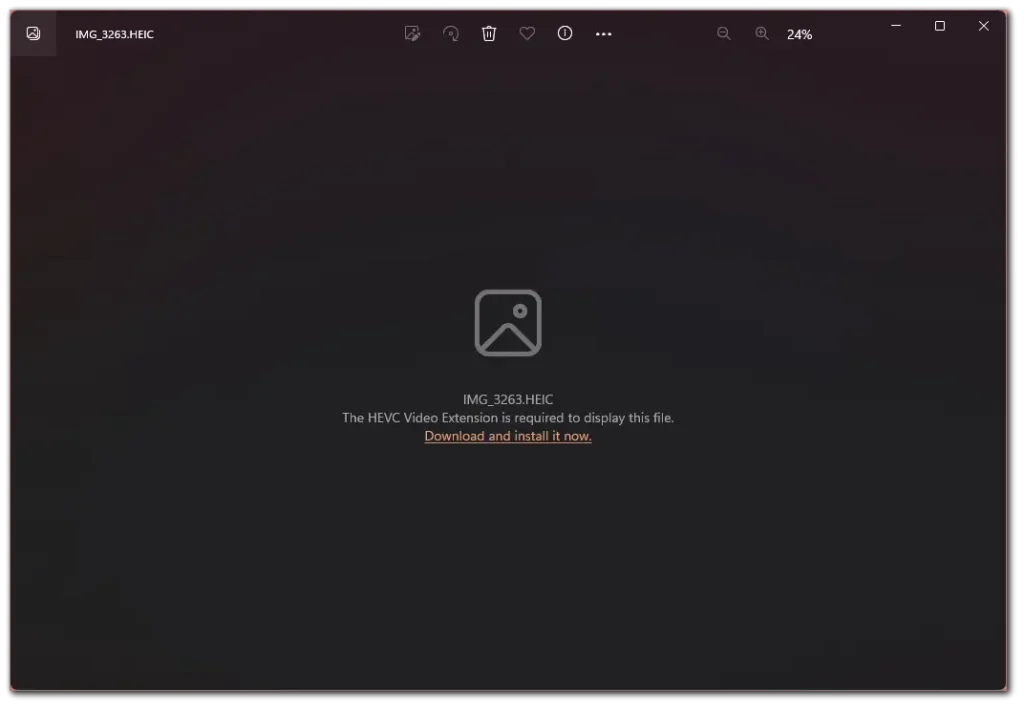
- Κάντε κλικ στο Ναι για να ανακατευθυνθείτε στο Microsoft Store.
- Μετά από αυτό, κάντε κλικ στο κουμπί με τιμή ή Λήψη .
- Εισαγάγετε το PIN σας για να επαληθεύσετε ότι είστε εσείς και να πραγματοποιήσετε μια πληρωμή.
- Τέλος, εγκαταστήστε την επέκταση.
Τώρα μπορείτε να ανοίξετε οποιαδήποτε εικόνα HEIC στον υπολογιστή σας με Windows.
Πώς να μετατρέψετε το HEIC σε άλλη μορφή
Στην πραγματικότητα, μπορείτε απλώς να αναζητήσετε το google “Μετατροπέας HEIC σε JPG”, για παράδειγμα, και θα βρείτε ένα σωρό τοποθεσίες όπου μπορείτε να το κάνετε. Θα χρησιμοποιήσω το Convertio ως παράδειγμα:
- Επισκεφθείτε, λοιπόν, το Convertio και ανεβάστε τη φωτογραφία που θέλετε να μετατρέψετε κάνοντας κλικ στην επιλογή Επιλογή αρχείων .
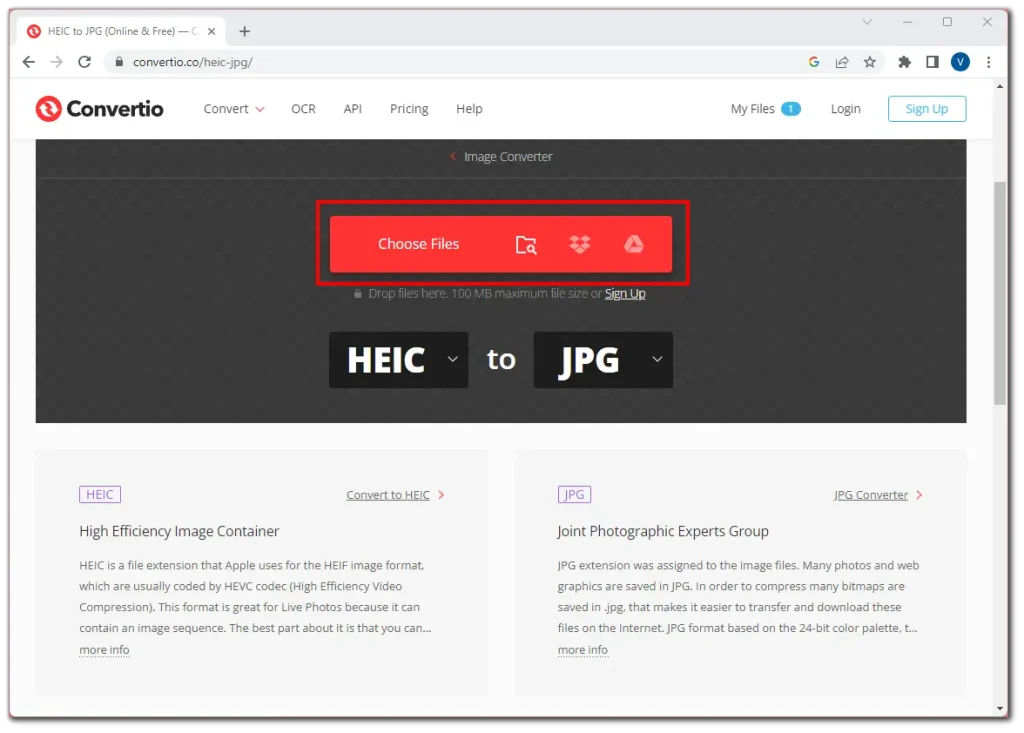
- Μετά από αυτό, επιλέξτε το JPG ή άλλη μορφή και κάντε κλικ στην επιλογή Μετατροπή .
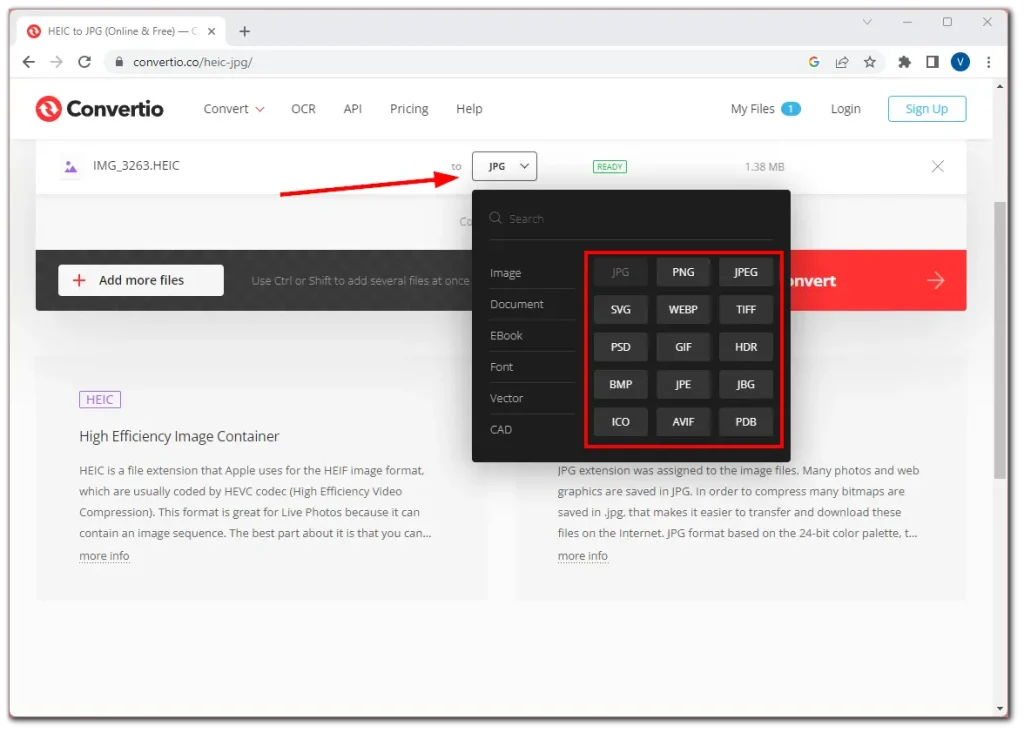
- Περιμένετε να ολοκληρωθεί η διαδικασία και κάντε κλικ στο Λήψη .

Αφού ολοκληρώσετε αυτά τα βήματα, μπορείτε να αποθηκεύσετε την εικόνα όπου θέλετε στον υπολογιστή σας. Μην ξεχάσετε να ανοίξετε τη φωτογραφία που έχει μετατραπεί για να ελέγξετε αν όλα είναι καλά μαζί της πριν τη στείλετε σε κάποιον.
Γιατί η Apple άλλαξε στο HEIC;
Η Apple άλλαξε τη μορφή εικόνας υψηλής απόδοσης (HEIC/HEIF) κυρίως λόγω των πλεονεκτημάτων και των τεχνολογικών προόδων της. Η υιοθέτηση του HEIC ως προεπιλεγμένης μορφής εικόνας στις συσκευές Apple ξεκίνησε με το iOS 11 και το macOS High Sierra. Όλες οι νέες μορφές, ακόμα κι αν είναι εξαιρετικά αποτελεσματικές, χρειάζονται βοήθεια για να βρουν το δρόμο τους στο μέλλον. Και αυτό είναι μεγάλη υπόθεση όταν μια μεγάλη εταιρεία υιοθετεί μια νέα μορφή. Η Apple είναι το είδος της εταιρείας που μπορεί να αντέξει οικονομικά να εισαγάγει μια νέα μορφή στο οικοσύστημά της. Σκεφτείτε, για παράδειγμα, την επέκταση φωτογραφίας WebP: παρά τα πλεονεκτήματά της, οι ιδιοκτήτες ιστότοπων δεν την υιοθέτησαν μαζικά επειδή δεν υπήρχε υποστήριξη του προγράμματος περιήγησης. Έγινε διάσημο όταν συμπεριλήφθηκε η υποστήριξη αυτής της μορφής σε προγράμματα περιήγησης.









